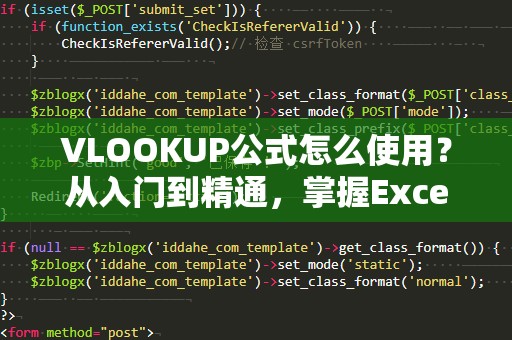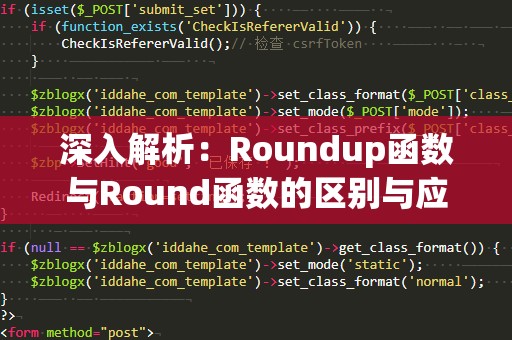在日常办公中,尤其是数据分析和财务报表制作过程中,Excel无疑是最常用的工具之一。而在Excel中,查找和匹配数据的功能尤为重要,尤其是在处理大数据集时,查找精度和速度直接影响到工作效率。Excel中的VLOOKUP函数就是解决这一问题的关键工具。无论是简单的查找还是复杂的数据匹配,VLOOKUP都能够帮助我们高效地找到需要的数据。
什么是VLOOKUP函数?
VLOOKUP是Excel中一种常见的查找函数,用于在表格的左侧查找某个值,并返回该值所在行中指定列的内容。VLOOKUP的全称是“VerticalLookup”,即“纵向查找”。它的基本语法如下:
VLOOKUP(查找值,查找区域,列号,[匹配方式])
查找值:即你要查找的值,可以是一个数值、文本,或者是某个单元格的引用。
查找区域:指定需要查找的表格区域,VLOOKUP会在该区域的第一列中查找查找值。
列号:查找值所在行的列数,返回的是该行的指定列内容。
匹配方式:指定匹配方式,通常是“FALSE”表示精确匹配,"TRUE"表示近似匹配。
VLOOKUP函数的常见应用
VLOOKUP函数应用广泛,以下是几个常见的使用场景:
查找单个值:
假设你有一个学生成绩表,想要查找某个学生的成绩,只需要输入学生姓名作为查找值,通过VLOOKUP查找对应的成绩。
例如,输入公式:
=VLOOKUP("张三",A2:B10,2,FALSE)
该公式将在A2:B10区域中查找“张三”的姓名,并返回其对应的成绩。
多条件查找:
VLOOKUP的查找方式是基于第一列查找的。如果你需要基于多个条件来查找数据,单一的VLOOKUP函数可能无法满足需求。这时可以结合其他函数使用,如使用&符号将多个条件合并为一个查找值进行查找。
例如,假设有一张员工信息表,需要根据姓名和职位查找员工的薪资,可以通过以下公式:
=VLOOKUP(A2&B2,C2:E10,3,FALSE)
这个公式将姓名和职位合并为一个查找值,VLOOKUP就可以根据该值查找对应的薪资。
查找多个匹配值:
如果需要查找多个符合条件的值,可以使用数组公式或者结合INDEX和MATCH函数来替代VLOOKUP函数,实现在多个值中进行精确查找。
VLOOKUP函数的局限性
尽管VLOOKUP是一个强大的查找工具,但它也有一定的局限性。最主要的限制就是VLOOKUP只能从查找区域的最左列进行查找,且查找值必须位于查找区域的第一列。如果数据表结构发生了变化,查找值可能会不在第一列,这时VLOOKUP将无***确查找。
VLOOKUP在处理大数据集时可能会显得比较慢,尤其是当数据量庞大时,VLOOKUP的查找效率也会受到影响。
提升VLOOKUP查找效率的技巧
避免使用模糊匹配:
VLOOKUP的默认匹配方式是近似匹配,尽管这样能在某些情况下加快查找速度,但也可能出现误差。为了保证查找的准确性,建议始终使用精确匹配(FALSE)。
减少查找区域的范围:
VLOOKUP函数的查找速度与查找区域的大小成正比。为了提高效率,尽量减少查找区域的范围,避免将整个数据表作为查找区域,而只选择包含需要查找的列的区域。
使用排序提高查找效率:
对查找区域进行排序,尤其是在使用近似匹配时,可以大大提升查找效率。如果数据是有序的,VLOOKUP的查找速度会更快。
结合其他函数使用:
在某些复杂情况下,可以结合INDEX和MATCH函数来实现更高效和灵活的查找。通过这些组合函数,能够突破VLOOKUP的一些限制,提升查找效率和准确性。
在熟悉了VLOOKUP的基本用法后,我们可以进一步探讨一些高级技巧,以及如何在日常工作中利用VLOOKUP提升我们的效率。以下内容将帮助你深入理解VLOOKUP函数的强大功能,并且避免一些常见的错误,做到精确无误。
高级VLOOKUP技巧
使用VLOOKUP查找近似值
除了精确查找外,VLOOKUP函数还支持近似查找。通过将第四个参数设置为TRUE或省略不写,Excel会根据查找值与数据表中的值进行近似匹配。
比如,在计算税率时,如果给定的收入范围是10000到20000的税率为5%,则当收入为15000时,可以通过VLOOKUP查找最接近的范围来返回正确的税率。
公式如下:
=VLOOKUP(收入,范围,税率列,TRUE)
这种方式适用于阶梯状的数据匹配,但需要确保查找区域的第一列已经按升序排列。
结合IFERROR函数避免错误提示
在实际使用中,VLOOKUP常常会遇到查找不到值的情况,这时Excel会返回错误信息(如#N/A)。为了避免这些错误干扰数据分析,可以使用IFERROR函数来处理错误。
示例:
=IFERROR(VLOOKUP(查找值,查找区域,列号,FALSE),"未找到")
这样,若查找结果没有找到对应的值,则会返回“未找到”,而不是显示错误信息。
在多表格中查找数据
在多个工作表之间查找数据时,VLOOKUP也能够派上用场。你可以直接在公式中指定查找区域所在的工作表,帮助你在不同的表格中查找相关信息。
例如,查找名为“表格2”的工作表中的数据:
=VLOOKUP(查找值,表格2!A2:B10,2,FALSE)
使用VLOOKUP查找动态范围的数据
如果你需要动态扩展查找区域,可以通过定义命名范围来解决。这样,随着数据的增加,VLOOKUP的查找区域也会随之自动更新,而不需要每次手动修改公式。
总结
VLOOKUP是Excel中功能强大的查找工具,可以帮助用户在庞大的数据集中高效地查找和匹配数据。通过精确查找、近似查找以及结合其他函数的使用,VLOOKUP可以解决各种复杂的查找需求。通过掌握VLOOKUP的高级技巧和应用,我们能够大大提高工作效率,减少出错的可能性,提升数据处理的精度和速度。
如果你在工作中经常使用Excel,不妨深入研究并灵活运用VLOOKUP,提升自己的数据处理能力。相信通过不断实践,你将会发现VLOOKUP不仅是一个简单的查找工具,更是你高效工作的得力助手。